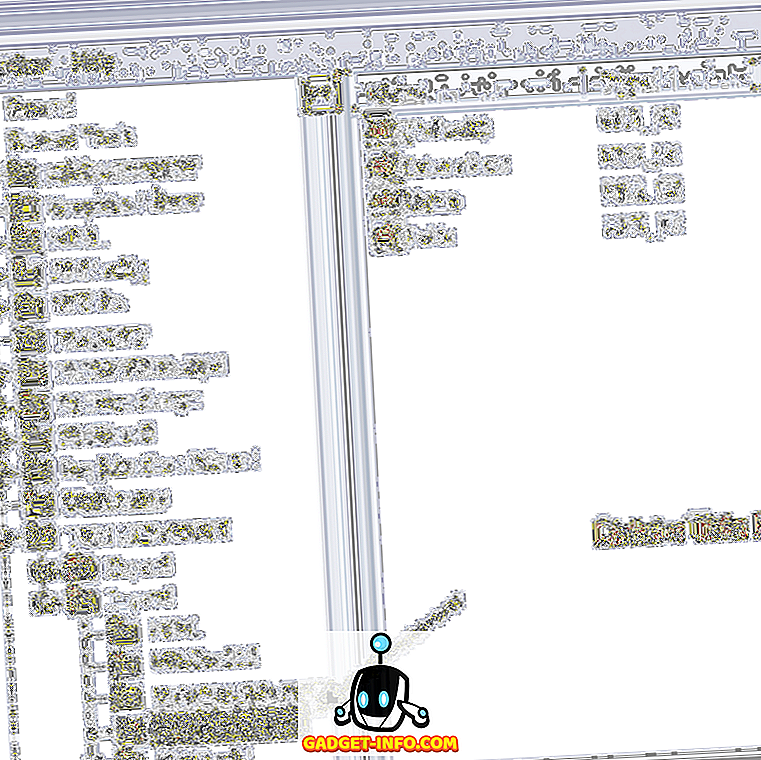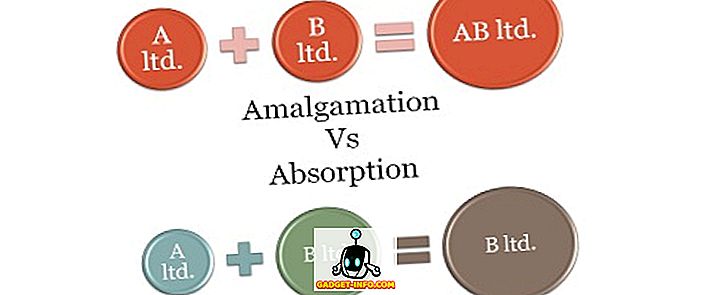Аппаратное обеспечение вашего компьютера и Windows 7 ограничивают объем памяти, который может использовать ваш компьютер. В случае 32-разрядных операционных систем этот предел составляет 4 ГБ ОЗУ. 64-разрядные операционные системы могут использовать гораздо больше. Однако, если у вашего 64-разрядного ПК с Windows 7 возникают проблемы с распознаванием всей оперативной памяти на вашем компьютере, существует быстрое решение, которое может сработать. Узнайте, как исправить максимальный объем оперативной памяти, которую может использовать Windows 7 64-разрядная версия.
Windows 7 и максимальная память
Многие пользователи 32-разрядной версии Windows 7 были разочарованы тем, что не все их 4 ГБ ОЗУ (или больше) могут быть использованы операционной системой. Многие выбрали 64-разрядную версию Windows 7, но все еще не могли заставить операционную систему распознавать и использовать всю память, установленную на ПК.
Как правило, аппаратное обеспечение вашего компьютера и Windows 7 работают вместе, чтобы идентифицировать оборудование, установленное на вашем компьютере. Это включает в себя память или RAM, которые вы установили. Иногда ваш компьютер не знает, что у вас есть, и может сообщить, что у вас меньше оперативной памяти, чем на самом деле. Предполагая, что это не аппаратная ошибка или сбой, есть один прием, который вы можете попробовать.
Исправить максимальный объем памяти Windows 7 64-разрядного адреса Can
Объем памяти, установленной на вашем компьютере, не обязательно равен объему, который может обрабатывать 64-разрядная версия Windows 7. Адрес просто означает использование. К счастью, вы можете указать, какой объем памяти Windows 7 64-разрядный должен адресовать при загрузке.
Войдите в Windows 7 64-битную учетную запись с правами администратора. Нажмите Пуск и затем щелкните правой кнопкой мыши на Мой компьютер . Выберите Свойства из меню.

Откроется окно свойств вашего компьютера. В разделе « Система» обратите внимание на количество установленной памяти (ОЗУ) . Затем закройте окно свойств .

Нажмите на Пуск, а затем на Выполнить . Если в меню « Пуск» нет команды « Выполнить», вы можете зажать клавишу Windows на клавиатуре и нажать клавишу « R» . В открытом диалоговом окне « Выполнить » введите MSCONFIG и нажмите кнопку « ОК» .

Откроется окно « Конфигурация системы» . Нажмите на вкладку Boot, а затем нажмите кнопку Advanced Options .

Откроется окно « Дополнительные параметры загрузки». Выберите параметр « Максимальная память» и введите максимальный объем памяти, указанный вами ранее в окне « Свойства моего компьютера» . По завершении нажмите кнопку ОК, закройте все оставшиеся открытые окна и перезагрузите компьютер.

64-разрядная версия Windows 7 не всегда правильно определяет объем памяти, установленной на вашем компьютере. Вы можете решить эту проблему, вручную указав, какой объем памяти Windows 7 должен использовать 64-разрядный, изменив значение в окне расширенных параметров BOOT .
Предполагая, что у вас нет аппаратных или программных ошибок, Windows 7 сможет правильно определить объем установленной памяти и максимальный объем памяти, который будет использоваться при загрузке.